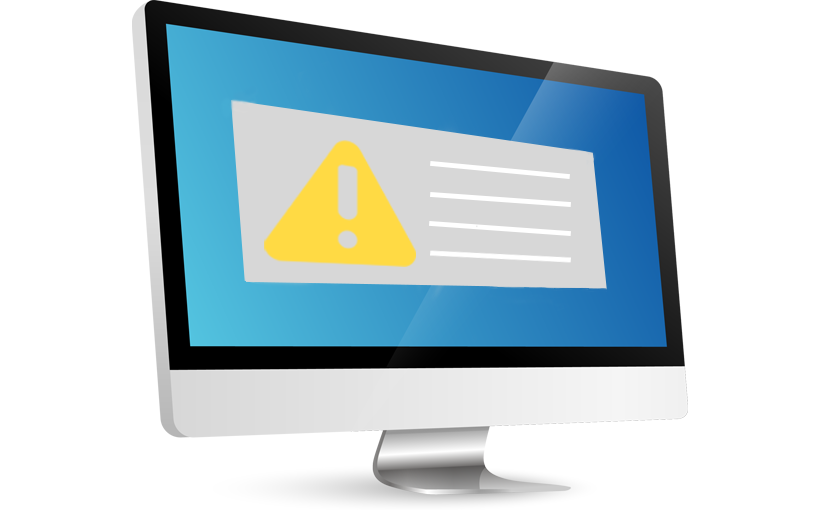Jedną z najbardziej frustrujących sytuacji, która może spotkać każdego z nas, jest ta, w której program „zawiesza się” lub wyłącza awaryjnie, my zapomnieliśmy zapisać dokument, a termin oddania dokumentacji przewidziany jest na następny dzień. Innym częstym przypadkiem jest zaktualizowanie oprogramowania, które działało bez zarzutów, a po aktualizacji program jest niestabilny lub w ogóle się nie włącza. Bez względu na to na jakim oprogramowaniu przyjdzie nam pracować, pewnego dnia spotkamy się z którąś z wyżej wymienionych sytuacji.
Co może być powodem?
Istnieje wiele przyczyn. Niektóre z nich wynikają z naszych zaniedbań, natomiast inne wynikają z błędów w plikach instalacyjnych. Poniżej przedstawiono najczęściej występujące:
- komputer nie może obsłużyć wszystkich wywołanych procesów przez co „zawiesza się”;
- zasoby pamięci w komputerze są niewystarczające;
- uszkodzone pliki instalacyjne aplikacji albo systemu operacyjnego, bądź jednego z jego składników lub błędy w czasie instalacji i aktualizacji powyższych;
- nieaktualne lub niewłaściwe sterowniki;
- problemy związanie ze sprzętem;
- niewłaściwe ustawienia kontroli konta użytkowania (UAC);
- nieprawidłowe działanie/skonfigurowanie programów antywirusowych;
- problemy z lokalnymi ustawieniami sieciowymi;
- uszkodzone pliki.
Czy możliwe jest uniknięcie awaryjnego wyłączenia aplikacji?
Przy odpowiednim postępowaniu z aplikacjami instalowanymi na stacji roboczej możemy uniknąć kłopotliwych sytuacji związanych z awaryjnym zamknięciem programu. Poniżej przedstawiono kilka dobrych praktyk zmniejszających ryzyko wystąpienia awarii:
- Komputer jest narzędziem pracy i jak każde inne narzędzie wymaga konserwacji. W jego przypadku konserwacja polega na kontroli wersji oprogramowania i sterowników. Należy upewnić się, że zarówno system operacyjny i sterowniki urządzeń wchodzących w skład stacji roboczej są aktualne. Pamiętaj jednak, że jeżeli chcesz zainstalować starszą wersję programu, może ona nie działać prawidłowo na nowszym systemie operacyjnym lub z nowszymi sterownikami. Sprawdź wspierane środowiska oprogramowania dla danej wersji.
- Przed zainstalowaniem programu sprawdź wymagania minimalne. Stacja robocza musi je spełniać lub przewyższać. Aktualne wymagania dla DraftSight można znaleźć pod adresem: http://www.3ds.com/products-services/draftsight-cad-software/latest-version/.
- Instalacji oprogramowania należy dokonywać przy użyciu konta o podwyższonych uprawnieniach. Jeżeli komputer działa w środowisku sieciowym należy skontaktować się z administratorem sieci w celu nadania odpowiednich uprawnień do konta.
- Należy upewnić się, że pliki instalacyjne aplikacji nie są uszkodzone. Jeżeli instalator pobierany jest z sieci, podczas pobierania w przeglądarce wyświetlany jest jego rozmiar. W przypadku gdy rozmiar pliku po pobraniu jest mniejszy niż zadeklarowany w czasie pobierania, plik prawdopodobnie jest uszkodzony. Należy pobrać go ponownie.
Rozwiązanie na przykładzie programu DraftSight.
Ponieważ istnieje wiele przyczyn wystąpienia awaryjnego zamknięcia programu, najlepszym postępowaniem jest zmniejszenie prawdopodobieństwa jego wystąpienia. Zaleca się, aby poniższe czynności wykonywać przy użyciu konta administratora. Użycie konta użytkownika z rozszerzonymi uprawnieniami może okazać się niewystarczające. Na początku należy upewnić się, że konta użytkowników posiadają uprawnienia wystarczające do uzyskania dostępu do systemu albo lokalizacji sieciowych uczestniczących w operacjach. Konieczne jest upewnienie się, że DraftSight posiada uprawnienia dostępu i wykonywania operacji (może to wymagać przyznania pozwoleń do konta użytkownika i dodania DraftSighta do listy wyjątków w oprogramowaniu zabezpieczającym).
Niezbędnym jest upewnienie się, że system operacyjny i jego składowe są zaktualizowane. Niepowodzenie aktualizacji jednego ze składników, z którego korzysta program, może prowadzić do niewłaściwego działania oprogramowania. Należy przejść do usługi Windows Update i zainstalować najnowsze aktualizacje. Należy również przejrzeć historię aktualizacji i wyszukać aktualizacje w stanie „Niepowodzenie instalacji”. Aktualizacje dotyczące .NET Framework i bibliotek VBA są szczególnie istotne.
Należy również zaktualizować sterowniki karty graficznej. Jeżeli używasz jednocześnie z DraftSightem oprogramowania SOLIDWORKS zalecamy, aby instalować certyfikowane sterowniki, które można znaleźć korzystając z witryny: https://www.solidworks.com/sw/support/videocardtesting.html. Jeżeli Twojego urządzenia nie ma na liście należy pobrać sterowniki bezpośrednio ze strony producenta karty graficznej.
Trzeba upewnić się, że plik instalacyjny oprogramowania DraftSight nie jest uszkodzony. W razie konieczności, należy pobrać go ponownie ze strony internetowej http://www.draftsight.com lub http://www.solidexpert.com/pobieranie/#darmowe. Następnie, należy upewnić się, że DraftSight dodany jest do listy wyjątków w oprogramowaniu antywirusowym i wyłączyć kontrolę konta użytkownika, po czym ponownie sprawdzić czy problem występuje.
Jeżeli sterowniki systemowe i urządzeń stacji roboczej zostały zaktualizowane, koniecznym może być ponowne uruchomienie programu instalacyjnego. W przypadku dalszego występowania problemu należy:
- wykonać reinstalację programu z usunięciem danych o programie znajdujących się na komputerze,
- spróbować odtworzyć problem po uprzednim uruchomieniu komputera w trybie awaryjnym;
Jeżeli pojawi się raport o błędzie w momencie awaryjnego zamknięcia programu, należy się z nim zapoznać, a następnie odszukać pasujący na stronie https://support.microsoft.com/pl-pl. Można również zlokalizować kod błędu w aplikacji Podgląd zdarzeń dla wystąpień związanych z programem DraftSight.
Jeżeli problem występuje wyłącznie u konkretnego użytkownika, należy sprawdzić jego uprawnienia. Koniecznym może być powtórne utworzenie lokalnego konta użytkownika i weryfikacja działania na nowym koncie.
W przypadku, gdy powyższe działania nie przyniosą pożądanych skutków, można zwrócić się po pomoc techniczną. W przypadku darmowej wersji oprogramowania DraftSight pomoc techniczna świadczona jest poprzez kanał społeczności DraftSight (https://swym.3ds.com/#community:70). Jeżeli posiadamy licencje Enterprise możemy zwrócić się do wsparcia technicznego SOLIDEXPERT (https://pomoc.solidexpert.com), a następnie kliknąć „Zarejestruj nową sprawę”.
Bez względu na wybór ścieżki pomocy technicznej przygotowane zgłoszenie\pytanie musi posiadać elementy, które pozwolą na sprawne rozwiązanie problemu. W formularzu należy wskazać kolejne czynności po których występuje błąd oraz załączyć plik zawierający informacje o systemie. W celu wygenerowania tego pliku wybrać menu Start, wpisać „msinfo32” (bez cudzysłowu) i nacisnąć klawisz enter. Następnie z menu plik w górnym lewym rogu wybrać „Zapisz…”. Kolejnym plikiem załączonym do zgłoszenia powinien być raport błędu. Raport ten generowany jest automatycznie przez program DraftSight w przypadku wystąpienia awarii. W oknie dialogowym, które pojawi się po awaryjnym zamknięciu programu, istnieje opcja wysłania raportu do wsparcia technicznego, bądź jego nie wysyłania. W celu odnalezienia niewysłanego raportu należy przejść do folderu według ścieżki podanej poniżej:
C:\Users\[Username]\AppData\Local\CrashRpt\UnsentCrashReports
Jako ostatnią czynność przed wysłaniem zgłoszenia należy wygenerować i załączyć dziennik zdarzeń systemu oraz aplikacji. W tym celu w menu Start wpisać „eventvwr” (bez cudzysłowu) i nacisnąć klawisz enter. Zostanie uruchomiony program Podgląd zdarzeń, następnie rozwinąć „Dzienniki systemu Windows”, kliknąć prawym przyciskiem myszy na gałęzi „Aplikacja” i wybrać „Zapisz wszystkie zdarzenia jako…”. W celu wygenerowania dziennika zdarzeń systemu należy powtórzyć ostatni krok dla gałęzi „System”.